É inegável que o WhatsApp é um dos aplicativos de mensagens mais populares da atualidade. Você já deve conhecer as várias funções do app, mas selecionamos alguns recursos simples que podem facilitar sua vida e tornar algumas tarefas mais fáceis, como enviar mensagens com o comando de voz e criar uma conversa consigo mesmo para salvar itens importantes. Confira:
Criando uma conversa com você mesmo
Você já precisou de um local de fácil acesso para guardar seus links e arquivos favoritos? Então, pode ser que criar uma conversa no WhatsApp seja bem útil. Você pode usar a janela de chat consigo mesmo para salvar suas fotos, arquivos e até mesmo links, para poder acessá-los de forma simples e rápida.
Para isso, basta seguir os seguintes passos:
-
Primeiro, digite seu próprio número de telefone e salve-o como faz com os outros contatos novos.
-
Em seguida, abra alguma das suas conversas.
-
Na caixa de digitação, toque no ícone de clipe.
-
Selecione a opção de “Contato” e envie seu número para a pessoa.
-
Agora, é só tocar na mensagem com o seu número.
-
Uma janela de conversa com você mesmo se abrirá.
-
Pronto!
Se você for usuário do iOS, fique tranquilo, pois o processo é semelhante. Caso você não queira ter que salvar seu número, outra opção é criar um grupo e remover os participantes, deixando apenas você para utilizar o espaço como quiser.
Utilizando o comando de voz para transcrever suas mensagens
Se você está ocupado com alguma outra tarefa e não pode digitar um texto naquele momento, por que não utilizar o comando de voz disponível em seu celular para transcrever a mensagem? Para os usuários do teclado GBoard, é algo bem simples de fazer. Confira:
-
Abra a conversa na qual você deseja transcrever a mensagem.
-
Toque na caixa de digitação para o teclado abrir.
-
Em vez de digitar, toque no pequeno ícone localizado à direita. O microfone será ativado.
-
Diga o recado desejado.
-
Agora, é só enviar!
Cancelando o download automático de mídia nas conversas
Precisamos concordar que, com as limitações dos pacotes de dados móveis que as operadoras de celulares vendem, é preciso ter cuidado com o que consumirá a internet móvel. Afinal, ninguém quer estourar o limite da franquia e, consequentemente, acabar pagando mais para poder continuar navegando, certo?
Uma boa dica é desativar o download automático de mídia. É uma configuração simples e conhecida por boa parte dos usuários, mas ainda há quem deixe passá-la despercebida e acaba ocupando mais espaço na memória do smartphone e gastando mais dados sem necessidade.
-
Abra o aplicativo.
-
Toque no botão de menu, localizado no canto superior direito.
-
Agora, vá para as configurações e, em seguida, selecione a opção “Uso de dados”.
-
Você verá a opção “Download automático de mídia”.
-
Vá selecionando as opções que forem melhores para você.
-
Pronto!
Vale lembrar que as mensagens de áudio serão baixadas automaticamente mesmo assim.
Enviando mensagens com o Google Assistente
Novamente, temos um recurso prático para utilizar em situações nas quais você não pode, necessariamente, digitar. Um dos recursos do Google Assistente é o envio de mensagens – tanto SMS quanto por WhatsApp – apenas com ordens do comando de voz. Bacana, não? Veja como utilizar o recurso:
-
Diga “Ok, Google” para ativar o comando de voz. Outra opção é abrir a barra de pesquisa do Google e tocar no ícone de microfone.
-
Depois, diga “Enviar uma mensagem pelo WhatsApp”.
-
Uma janela com campo para o nome da pessoa e a mensagem se abrirão.
-
Agora, diga o nome do contato e a mensagem que você quer enviar.
-
Para enviar a mensagem, é só tocar no ícone de envio, no canto direito superior.
Via: Tecmundo


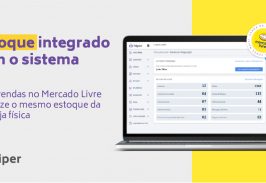


Deixe uma resposta
Você precisa fazer o login para publicar um comentário.